在职场办公中,我们通常会遇到一些带水印的文件,这些水印有的是图片,有的是文字。
就拿PDF文件来说,防止内容被他人窃取,想要在PDF文件里添加水印,你还在想尽各种办法吗?
今天就来教大家两种方法,如何将PDF添加水印,一起来看看吧。

一、在Word中添加
一般来说,PDF文件都是通过其他文件转换来的,最常见的就是Word转换,我们可以先直接在Word文档中添加水印,然后再转换成PDF格式。
1、我们先打开一份Word文档,点击菜单栏中的【设计】,在页面背景中选择【水印】功能,会出现几个水印模板,单击就能添加到Word中了。
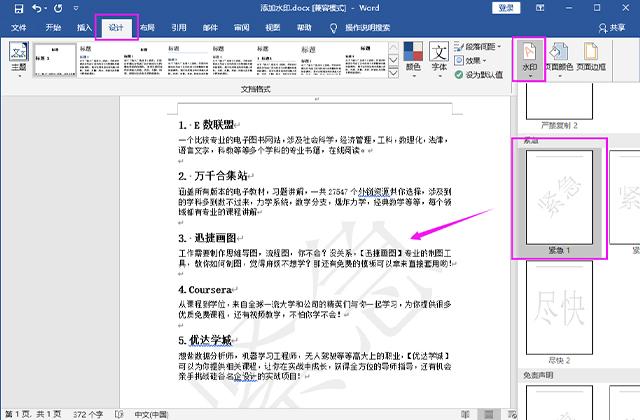
2、水印添加完成后,按下功能键【F12】,调出保存文件的窗口,点击【保存类型】,将格式改为【PDF(*.pdf)】,最后点击【保存】。
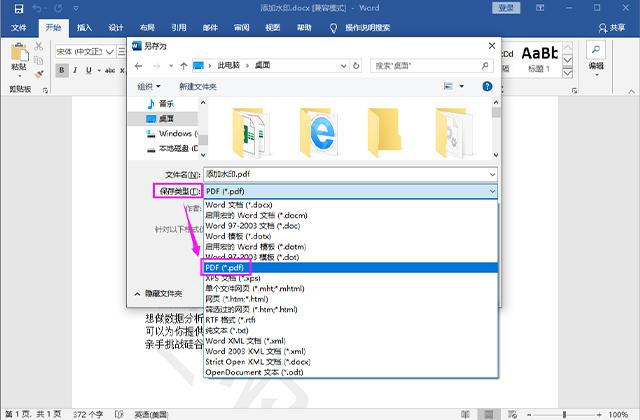
二、工具批量添加
如果一开始文件格式就是PDF,而且有大量的PDF文件需要添加水印,那么该怎么办呢?这时候就需要用到办公神器迅捷PDF转换器来完成,支持批量操作。
1、首先我们打开这款转换器,在上方选择【PDF操作】,我们会在转换器左侧看到一系列的工具,直接选择【PDF添加水印】功能。
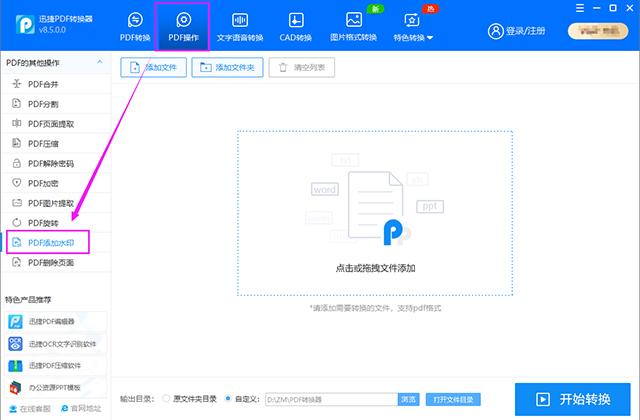
2、然后点击右边的【添加文件夹】,将会打开一个小窗口,这是我们的电脑文件路径,选中要添加水印PDF文件夹,点击【选择文件夹】。
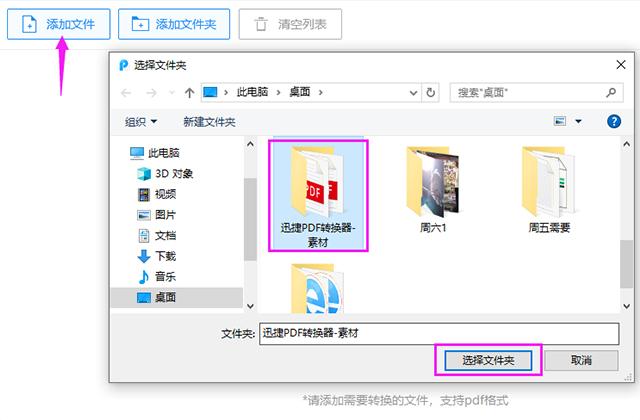
3、随后PDF文件就全部添加到转换器中了,点击下方的【添加水印】,从电脑中添加一张图片,设置好透明度、旋转角度等,点击【开始转换】。
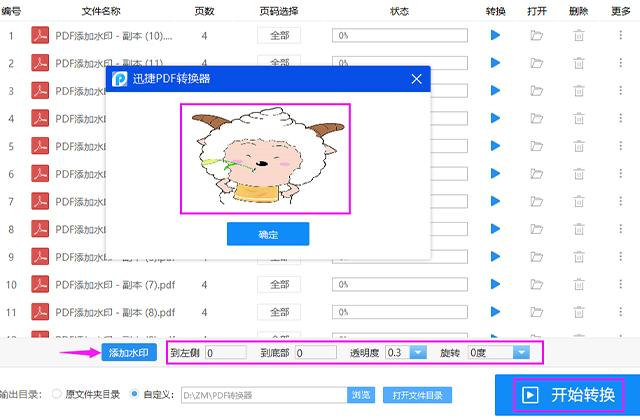
4、几秒后就全部完成转换了,我们点击转换器底部的【打开文件目录】,将会看到转换后的文件,打开看看效果,成功将PDF文件添加水印了。
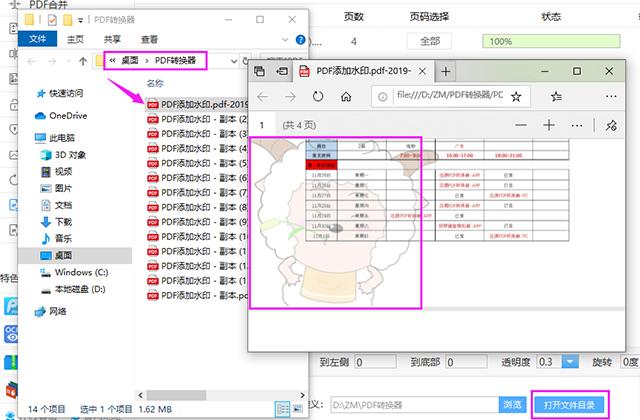
通过上面的方法,就可以将PDF添加水印了,希望可以帮助到大家。





















 850
850

 被折叠的 条评论
为什么被折叠?
被折叠的 条评论
为什么被折叠?








